Wie summiert man Werte ohne oder mit #NV in Excel?
Wenn Sie einen Datenbereich summieren, der mit einem #NV-Fehler gemischt ist, erhalten Sie stattdessen das Ergebnis #NV anstelle des korrekten Ergebnisses. Um ein genaues Berechnungsergebnis zu erhalten, müssen Sie die Zellen mit dem Fehler #NV ausschließen oder einfach die Zelle mit dem Fehler #NV in die Formel aufnehmen. In diesem Artikel erfahren Sie, wie Sie Werte in Excel ohne oder mit #NV summieren.
Werte ohne oder mit #NV in Excel summieren
 Werte ohne oder mit #NV in Excel summieren
Werte ohne oder mit #NV in Excel summieren
In diesem Abschnitt zeigen wir Ihnen zwei Formeln zum Summieren von Werten ohne oder mit #NV in Excel. Angenommen, Sie haben einen Datenbereich wie im folgenden Screenshot gezeigt. Um alle Werte ohne oder mit #NV zu summieren, gehen Sie wie folgt vor.
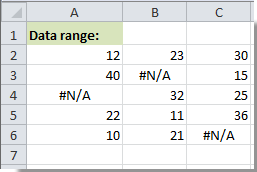
1. Wählen Sie eine leere Zelle aus, kopieren und fügen Sie eine der folgenden Formeln in die Formel-Leiste ein: Formeln:
A: Summe ohne #NV: =SUMMEWENN(A2:C6,"<>#NV") + Eingabetaste
B: Summe mit #NV: =SUMME(WENN(ISTNV(A2:C6),0,A2:C6)) + Strg + Umschalt + Eingabetaste zusammen.
Hinweise:
1. A2:C6 ist der Bereich, den Sie summieren möchten. Sie können ihn nach Bedarf ändern.
2. Wenn Sie die erste Formel verwenden, werden alle #NV-Zellen im Bereich nicht in die Summe einbezogen, während bei der zweiten Formel alle #NV-Zellen in die Summe einbezogen werden. Aber beide Formeln liefern dasselbe Summenergebnis.
Sie können das Summenergebnis wie im folgenden Screenshot gezeigt sehen.


Entfesseln Sie die Magie von Excel mit Kutools AI
- Intelligente Ausführung: Führen Sie Zellenoperationen durch, analysieren Sie Daten und erstellen Sie Diagramme – alles angetrieben durch einfache Befehle.
- Benutzerdefinierte Formeln: Erstellen Sie maßgeschneiderte Formeln, um Ihre Arbeitsabläufe zu optimieren.
- VBA-Codierung: Schreiben und implementieren Sie VBA-Code mühelos.
- Formelinterpretation: Verstehen Sie komplexe Formeln mit Leichtigkeit.
- Textübersetzung: Überwinden Sie Sprachbarrieren in Ihren Tabellen.
Die besten Produktivitätstools für das Büro
Stärken Sie Ihre Excel-Fähigkeiten mit Kutools für Excel und genießen Sie Effizienz wie nie zuvor. Kutools für Excel bietet mehr als300 erweiterte Funktionen, um die Produktivität zu steigern und Zeit zu sparen. Klicken Sie hier, um die Funktion zu erhalten, die Sie am meisten benötigen...
Office Tab bringt die Tab-Oberfläche in Office und macht Ihre Arbeit wesentlich einfacher
- Aktivieren Sie die Tabulator-Bearbeitung und das Lesen in Word, Excel, PowerPoint, Publisher, Access, Visio und Project.
- Öffnen und erstellen Sie mehrere Dokumente in neuen Tabs innerhalb desselben Fensters, statt in neuen Einzelfenstern.
- Steigert Ihre Produktivität um50 % und reduziert hunderte Mausklicks täglich!
Alle Kutools-Add-Ins. Ein Installationspaket
Das Kutools for Office-Paket bündelt Add-Ins für Excel, Word, Outlook & PowerPoint sowie Office Tab Pro und ist ideal für Teams, die mit mehreren Office-Anwendungen arbeiten.
- All-in-One-Paket — Add-Ins für Excel, Word, Outlook & PowerPoint + Office Tab Pro
- Ein Installationspaket, eine Lizenz — in wenigen Minuten einsatzbereit (MSI-kompatibel)
- Besser gemeinsam — optimierte Produktivität in allen Office-Anwendungen
- 30 Tage kostenlos testen — keine Registrierung, keine Kreditkarte erforderlich
- Bestes Preis-Leistungs-Verhältnis — günstiger als Einzelkauf der Add-Ins